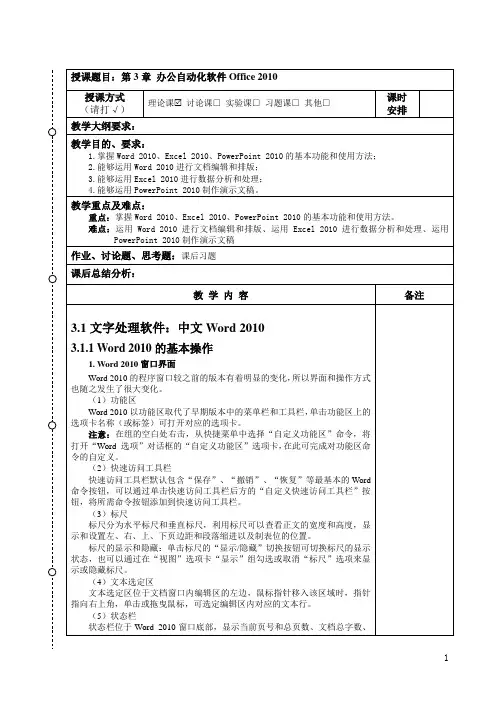Office 2010办公软件案例教程 第3篇 市场篇
- 格式:pptx
- 大小:684.99 KB
- 文档页数:20



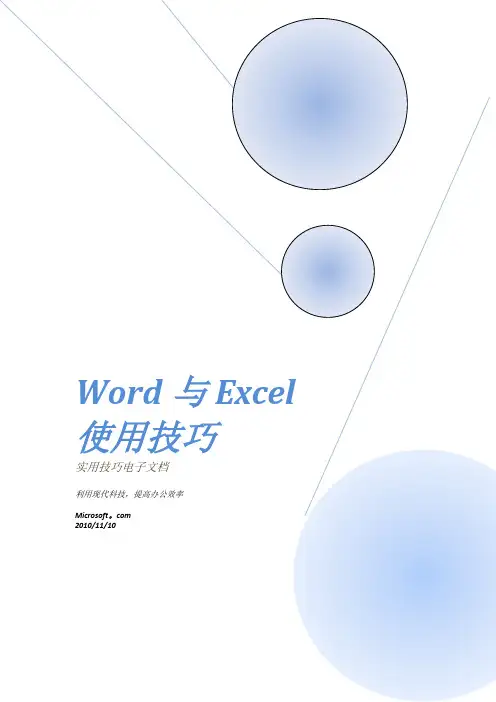
第一部分文字处理技巧 (5)1。
去除页眉的横线方法两则 (5)2。
在Word中快速选择字体 (5)3. 用Word实现快速隔行删除 (5)4。
清除Word文档中多余的空行 (5)5。
同时保存所有打开的Word文档 (6)6. 巧妙设置文档保护 (6)7. 编辑长文件更轻松 (6)8. 取消“自作聪明”的超级链接 (6)9. 巧设Word启动后的默认文件夹 (6)10。
在Word中快速输入汉字偏旁部首 (7)11. 将Word表格巧妙转换为Excel表格 (7)12。
巧存Word文档中的图片 (7)13. 在WordXP中巧输分数 (7)14。
快速输入大写数字 (8)15. 在Word文档中插入MP3文件 (8)16。
在英文状态下快速输入中文标点符号 (8)17。
为Word添加小助手 (8)18。
找回Word中的菜单栏 (9)19。
Word也能“自动求和” (9)20。
预览时可编辑文档 (10)21。
轻松保存OfficeXP的用户个性化设置 (10)22。
在Word中快速“粘贴” (10)23。
快速转换英文字母的大小写 (10)24. 锁定Word表格标题栏 (11)25。
快速打印WordXP的快捷键列表 (11)26. 公式的颜色也能变 (11)27. 压缩Word2002文档中的图片 (11)28. 让任务窗格快速启动 (12)29。
明白Word中文字下划线的含义 (12)30。
在Word中用剪贴板的内容进行替换 (12)31。
Word2000/XP能够即点即输 (13)32。
取消Word文档中的超链接 (13)33。
关闭拼写错误标记 (13)34. 使用F1~F12键让Word操作更快捷 (13)35. Word2002中“斜线”的使用技巧 (14)36. 在Word中实现单键粘贴 (15)37. 固定显示Word表格中的表头栏目 (15)38。
在Word中巧划线 (15)39. 打造Word右键菜单 (16)40. 让文字随表格自动变化 (16)41。
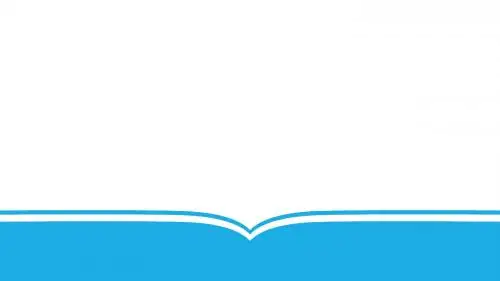
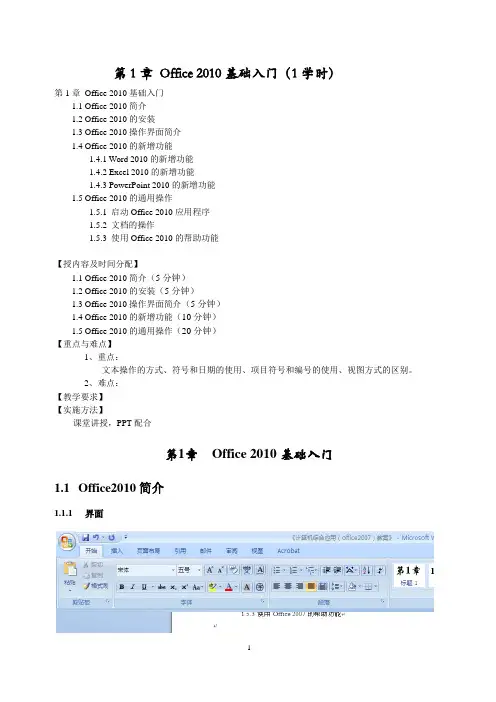
第1章Office 2010基础入门(1学时)第1章Office 2010基础入门1.1 Office 2010简介1.2 Office 2010的安装1.3 Office 2010操作界面简介1.4 Office 2010的新增功能1.4.1 Word 2010的新增功能1.4.2 Excel 2010的新增功能1.4.3 PowerPoint 2010的新增功能1.5 Office 2010的通用操作1.5.1 启动Office 2010应用程序1.5.2 文档的操作1.5.3 使用Office 2010的帮助功能【授内容及时间分配】1.1 Office 2010简介(5分钟)1.2 Office 2010的安装(5分钟)1.3 Office 2010操作界面简介(5分钟)1.4 Office 2010的新增功能(10分钟)1.5 Office 2010的通用操作(20分钟)【重点与难点】1、重点:文本操作的方式、符号和日期的使用、项目符号和编号的使用、视图方式的区别。
2、难点:【教学要求】【实施方法】课堂讲授,PPT配合第1章Office 2010基础入门1.1Office2010简介1.1.1界面●功能区分为3个基本组成部分:(1)选项卡(2)组(命令组)(3)命令●常用的命令位于功能区上,并且任何时候都易于使用。
至于其它一些命令,只有在可能需要的时候,为了响应用户执行的操作才会出现。
●对话框启动器如果在某个组的右下角有个小箭头,它表示为该组提供了更多的选项。
单击它可以弹出一个有更多命令的对话框或者任务窗格。
1.1.2在选择之前就可以实时预览结果不再像在以前的Office版本中那样:要反复的试做、撤销、再试做、再撤销。
1.1.3Office快速访问工具栏1.2Office2010的安装【技巧】Office2003与Office2010的完美共存office2003 与2010共存方法在现在的办公软件中,Microsoft出品的Office集成办公软件占据了绝大多数的市场份额,从最初的Office 2000,到后面的Office 2003以至近两年刚发行的Office 2010,它直观的界面、强大的文字处理功能和出色图表计算,让我们大大简化了日常办公的烦琐。
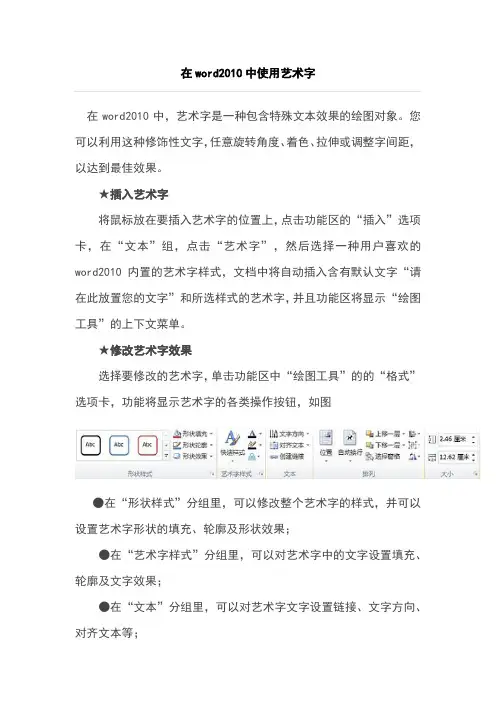
在word2010中使用艺术字在word2010中,艺术字是一种包含特殊文本效果的绘图对象。
您可以利用这种修饰性文字,任意旋转角度、着色、拉伸或调整字间距,以达到最佳效果。
★插入艺术字将鼠标放在要插入艺术字的位置上,点击功能区的“插入”选项卡,在“文本”组,点击“艺术字”,然后选择一种用户喜欢的word2010内置的艺术字样式,文档中将自动插入含有默认文字“请在此放置您的文字”和所选样式的艺术字,并且功能区将显示“绘图工具”的上下文菜单。
★修改艺术字效果选择要修改的艺术字,单击功能区中“绘图工具”的的“格式”选项卡,功能将显示艺术字的各类操作按钮,如图●在“形状样式”分组里,可以修改整个艺术字的样式,并可以设置艺术字形状的填充、轮廓及形状效果;●在“艺术字样式”分组里,可以对艺术字中的文字设置填充、轮廓及文字效果;●在“文本”分组里,可以对艺术字文字设置链接、文字方向、对齐文本等;●在“排列”分组里,可以修改艺术字的排列次序、环绕方式、旋转及组合;●在“大小”分组里,可以设置艺术字的宽度和高度。
word2010中自选图形的使用自选图形是指一组现成的形状,包括如矩形和圆这样的基本形状,以及各种线条和连接符、箭头总汇、流程图符号、星与旗帜和标注等。
用户可以使用自选图形来绘制各类图形。
★添加自选图形在功能区上点击“插入”选项卡,然后找到“插图”组,点击“形状”,弹出含有多个类别多个形状的菜单,选择其中一种您要绘制的形状,这时鼠标指针会变成十字形,您在即可文档中绘制出此形状。
★更改自选图形选取要更改的形状,这时功能区会自动显示“绘图工具”。
在“绘图工具”中点击“格式”选项卡,在“形状样式”组中“更改形状”,然后选择其中一种形状即可更改。
★重调自选图形的形状1.选取自选图形,如果形状包含黄色的调整控点,则可重调该形状。
某些形状没有调整控点,因而只能调整大小。
2.将鼠标指针置于黄色的调整控点上,按住鼠标按键,然后拖动控点以更改形状。


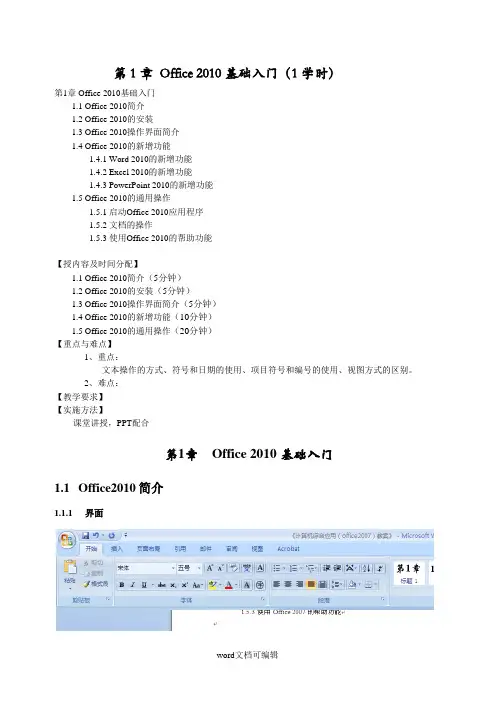
第1章Office 2010基础入门(1学时)第1章 Office 2010基础入门1.1 Office 2010简介1.2 Office 2010的安装1.3 Office 2010操作界面简介1.4 Office 2010的新增功能1.4.1 Word 2010的新增功能1.4.2 Excel 2010的新增功能1.4.3 PowerPoint 2010的新增功能1.5 Office 2010的通用操作1.5.1 启动Office 2010应用程序1.5.2 文档的操作1.5.3 使用Office 2010的帮助功能【授内容及时间分配】1.1 Office 2010简介(5分钟)1.2 Office 2010的安装(5分钟)1.3 Office 2010操作界面简介(5分钟)1.4 Office 2010的新增功能(10分钟)1.5 Office 2010的通用操作(20分钟)【重点与难点】1、重点:文本操作的方式、符号和日期的使用、项目符号和编号的使用、视图方式的区别。
2、难点:【教学要求】【实施方法】课堂讲授,PPT配合第1章Office 2010基础入门1.1Office2010简介1.1.1界面●功能区分为3个基本组成部分:(1)选项卡(2)组(命令组)(3)命令●常用的命令位于功能区上,并且任何时候都易于使用。
至于其它一些命令,只有在可能需要的时候,为了响应用户执行的操作才会出现。
●对话框启动器如果在某个组的右下角有个小箭头,它表示为该组提供了更多的选项。
单击它可以弹出一个有更多命令的对话框或者任务窗格。
1.1.2在选择之前就可以实时预览结果不再像在以前的Office版本中那样:要反复的试做、撤销、再试做、再撤销。
1.1.3Office快速访问工具栏1.2Office2010的安装【技巧】Office2003与Office2010的完美共存office2003 与2010共存方法在现在的办公软件中, Microsoft出品的Office集成办公软件占据了绝大多数的市场份额,从最初的Office 2000,到后面的 Office2003以至近两年刚发行的 Office2010,它直观的界面、强大的文字处理功能和出色图表计算,让我们大大简化了日常办公的烦琐。